In diesem Artikel erfahren Sie 3 Methoden zum Ändern des Seitenverhältnis eines Videos. Wenn Sie Ihr Lieblingsvideo in eine gewünschte Seitenverhältnis schnell und einfach ändern möchten, probieren Sie bitte VideoSolo Video Converter Ultimate aus!
„Video Seitenverhältnis ändern 16:9 zu 1:1, ist es möglich?“
„Wie ändere ich das Seitenverhältnis bei einem Video?“
Wie wir wissen, unterstützen verschiedene Mediaplayer, tragbare Geräte, Fernseher sowie Social-Media-Plattformen unterschiedliche Seitenverhältnisse von Videos. Um den Anzeigeeffekt besser anzupassen , müssen Sie daher das Seitenvideoverhältnis des Videos ändern.
Aber wie kann man solches Seitenverhältnis anpassen? Gibt es eine einfache Möglichkeit, damit man ein Lieblingsvideo in das erwünschte Seitenverhältnis mühelos und ohne Bildqualitätsverlust ändern kann? Die Antwort ist natürlich JA! Hier sind 3 praktische Weisen, lesen Sie bitte weiter, um die komplette Anleitung zu erfahren!
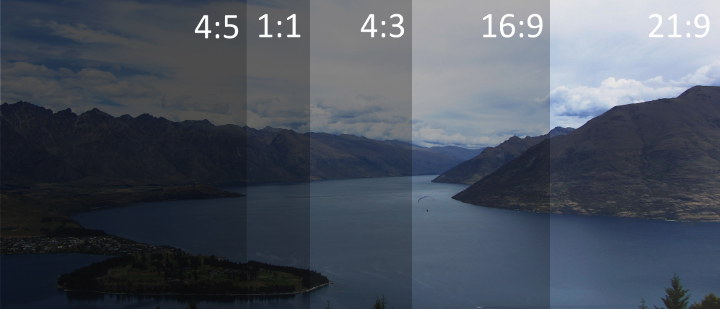
Video Seitenverhältnis, was ist das?
In diesem Teil können Sie zuerst ein Überblick über den Begriff von Video-Seitenverhältnis kennen. (Sie können auch direkt zu dem detaillierten Tutorial gehen.)
Das Seitenverhältnis wird allgemein als Verhältnis zwischen Breite und Höhe eines Bildes und eines Videos bezeichnet. Es wird üblicherweise als zwei durch einen Doppelpunkt getrennte Zahlen ausgedrückt, wie 4:3, 16:9, 21:9 und so weiter.
Gängige Video Seitenverhältnisse
| Seitenverhältnis | Verwendung |
|---|---|
| 16:9(1.78:1) | Das am häufigsten verwendetet Video-Seitenverhältnis ins Leben. Wird häufig in Fernsehern und Computermonitoren verwendet. Das einzige Verhältnis für DVD Video. |
| 16:9(1.78:1) | Das Verhältnis für alter Film/altes TV-Serien. |
| 21:9(2.35:1) | Das gängige Seitenverhältnis für Filme. |
| 1:1 und 4:5 | Sich für mobile Geräte eignet und häufig auf gängigen sozialen Plattformen wie Facebook und Twitter verwendet. |
Jetzt kennen wir die am häufigsten verwendeten Seitenverhältnisse. Wenn das Seitenverhältnis nicht perfekt zu Ihrem Media-Player-Bildschirm passt, sehen Sie einige schwarze Balken auf beiden Seiten oder oben und unten. Es wird sich wirklich negativ auf die Nutzung hochwertiger Ressourcen auswirken. Aber keine Sorge! Folgenden können Sie 3 einfachen und effektiven Methoden erfahren, um den Videobildschirm in einem passenden Seitenverhältnis ändern zu können. Los geht!
1. Video Seitenverhältnis ändern auf einfachste Weise
Das Ändern des Seitenverhältnis von einem Video ist ziemlich einfach und schnell, wenn Sie eine leistungsstarkes sowie professionelles Video-Bearbeitungstool verwenden. VideoSolo Video Converter Ultimate ist gerade in der Lage! Dieses tolle und einfach zu bedienende Programm ist so funktionalreich, wenn es um Video-Bearbeiten geht.
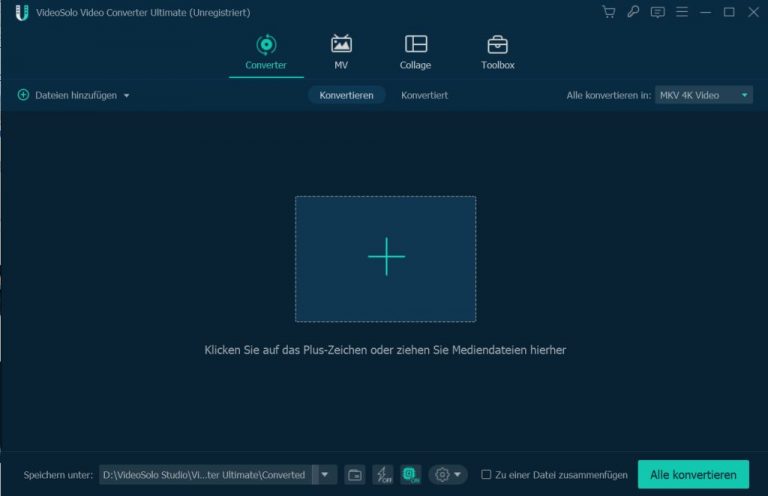
Mit VideoSolo Video Converter Ultimate können Sie:
- Video Seitenverhältnis nach Bedürfnisse und ohne Qualitätsverlust ändern wie Video von 4:3 in 16:9 umwandeln;
- Ihr Lieblings-Video/Audio in einem erwünschten Format umwandeln wie MP4, AVI, MOV, MKV FLV, 3GP usw.;
- Ein selbstgemachtes Video zu einem mit Sozial-Mediaplattform kompatiblen Format konvertieren wie YouTube, Facebook, Instagramm, Twitter usw.
- Die Toolbox unterstützt Benutzer eine Videodatei nach Wunsch bearbeiten inkl. Video schneiden, Auflösung verbessern, Wasserzeichen hinzufügen oder entfernen
- …….
Nur mit einigen Schritte können Sie das Videoseitenverhältnis auf einfache Weise ändern:
Schritt 1. Installieren Sie VideoSolo auf Ihrem Computer und starten Sie es. Gehen Sie danach zu „Toolbox“ und wählen Sie die Funktion „Video Cropper“.
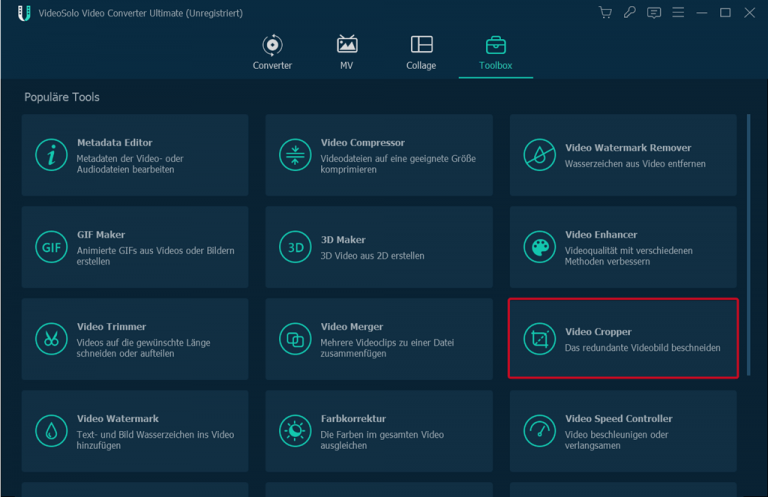
Schritt 2. Ein neues Fenster erscheint und hier können Sie das Videodatei nach dem Klick auf das „Plus“ Symbol hinzufügen.
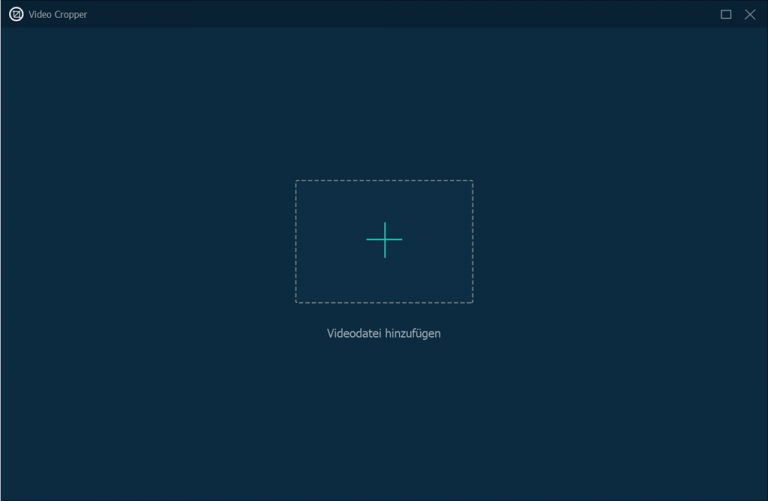
Schritt 3. Nach dem Hochladen eines Videos drücken Sie bitte die Dropdown-Pfeil neben „Seitenverhältnis“. Sie können natürlich eine gängige Option wie 16:9 oder 4:3 auswählen.
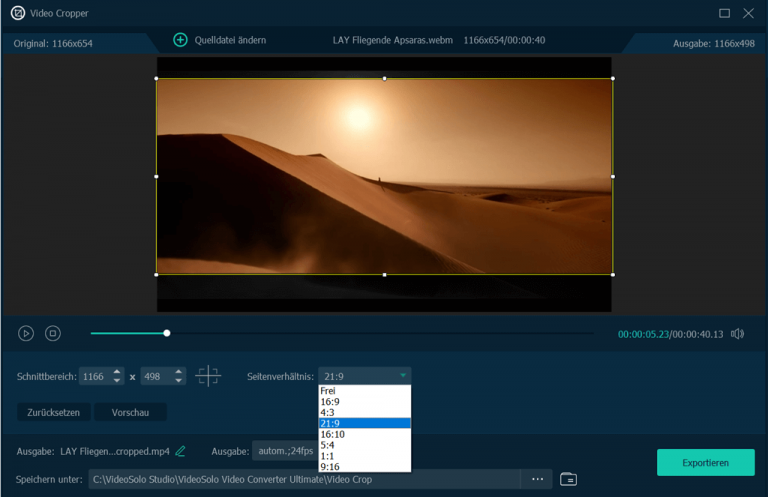
Wenn Sie Seitenverhältnis breiter als Hoch definieren möchten, tippen Sie auf „Frei“ und dann passen Sie in Schnittbereich an.
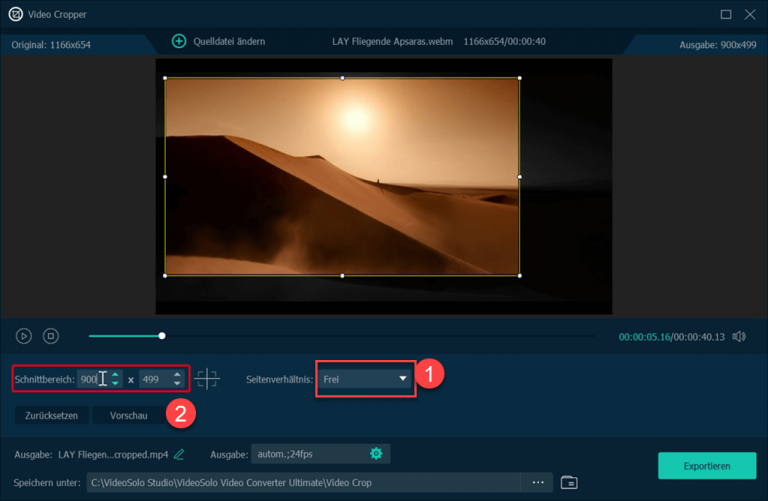
Schritt 4. Um mehr Ausgabeeinstellungen vor dem Exportieren anzupassen, klicken Sie bitte auf das Zahn-Symbol. Hier können Sie Ausgabeformat, Videoauflösung, Qualität und viel mehr nach Wunsch definieren.
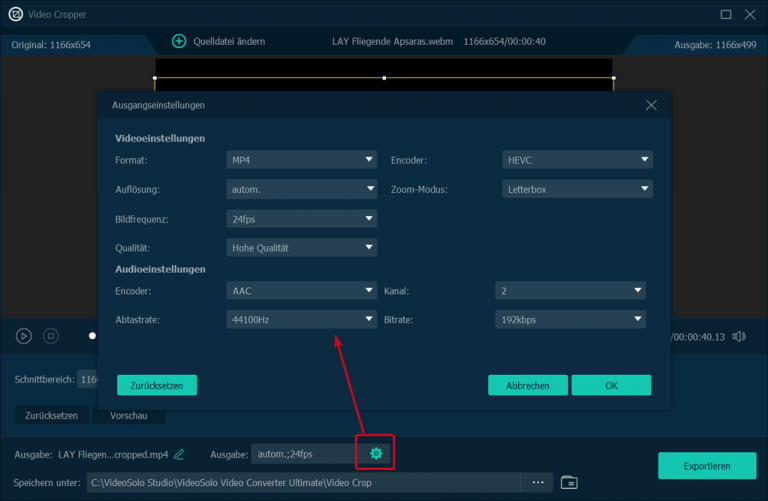
Schritt 5. VideoSolo ist so benutzerfreundlich, dass es auch eine rechtzeitige Vorschau-Option für die Änderung anbieten. Wenn Sie die Videobearbeitungen fertig sind, können Sie zuerst eine Vorschau ansehen.
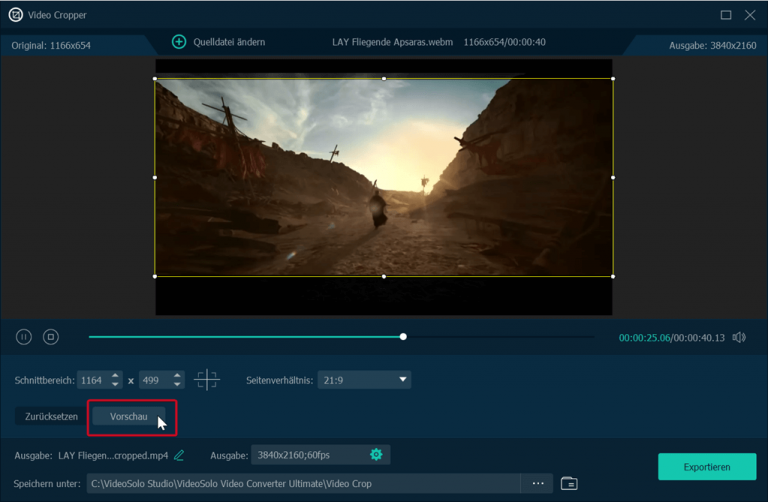
Sie können das Video auch direkt exportieren, nachdem Sie das Seitenverhältnis geändert haben. Drücken Sie die „Exportieren“-Taste und das Speichern wird in einigen Sekunde erfolgreich!
2. Video Seitenverhältnis ändern online [Aber mit Wasserzeichen]
Falls Sie kein Desktop-Programm auf Ihrem Windows-PC oder Mac installieren wollen, können Sie auch ein Online-Tool anwenden. Aber bitte Vorsicht! Vieler online-Editor können nicht verwendet werden, bevor Sie Ihr Media-Plattform-Konto sich anmelden. Und manche fehlen an einer multifunktionalen Funktion für Ausgabeeinstellungen.
Wenn Sie immerhin eine Online Tool ausprobieren wollen, können Sie Clideo ausprobieren! Diese Online-Video-Cutter bietet verschiedene entsprechende Videoseitenverhältnisse für die beliebteste Soziale Mediaplattformen wie YouTube, Facebook, Instagramm usw. Hier ist die komplette Anleitung zum Verwenden:
1. Besuchen Sie Clideo in Ihrem Browser und klicken Sie auf „Datei auswählen“, um das erwünschte Video hochzuladen.

2. Nach einer Weile springt das Website zu einem neuen Fenster und Sie können Ihr hochgeladene Video auf der linken ansehen. Clideo bietet anpassende Seitenverhältnisse für vielseitige Plattformen. Wählen Sie ein gewünschtes Verhältnis und dann auf „Exportieren“ tippen.
3. Das Video wird jetzt von diesem Online-Tool geändert. In einige Minuten ist der Prozess fertig. Nun können Sie drücken das „Herunterladen“-Butten, um Ihr Video mit dem Lieblingsverhältnis zu speichern.
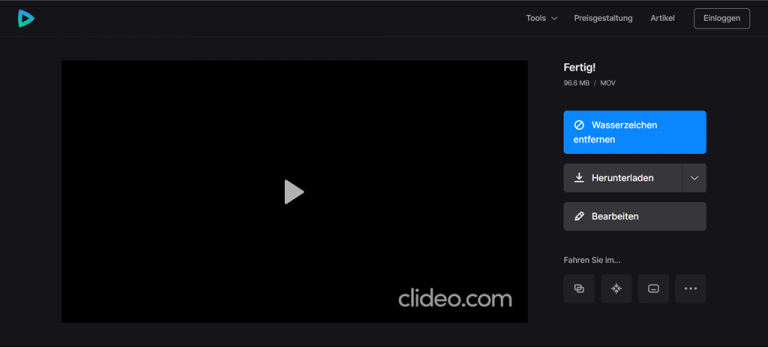
Die Änderung des Videoseitenverhältnisses mit Clideo hat auch manche Nachteile:
• Das Hochladen und Herunterladen sind zeitaufwendig.
• Ein lästiges Wasserzeichen wird nach dem Ändern auch eingebettet. Es fehlt an einer leistungsstarken Funktion für Ausgabeeinstellungen. Unterstützt nur, MP4 und MOV als Ausgabeformate.
Um solche Beschränkungen zu vermeiden, können Sie das professionelle VideoSolo Video Converter Ultimate verwenden!
3. Video Seitenverhältnis ändern bei der Wiedergabe mit VLC
pWenn Sie nur ein Lieblingsvideo nur auf Ihrem Computer in eine anpassende Seitenverhältnis abspielen möchten, können Sie auch die multifunktionale VLC Media Player verwenden! Diese Software unterstützt Ihnen, das Video in eine bestimmte Seitenverhältnis abzuspielen.Tipp: Die Änderung des Videoseitenverhältnisses mit VLC kann tatsachlich nur bei der Wiedergabe funktioniert und nicht gespeichert werden. Wenn Sie dieses Video auf andere Media Player abspielen, ändern das Seitenverhältnis zurück.
Schritt 1. Führen Sie VLC Media Player aus auf Ihrem Computer aus. Klicken Sie dann auf „Medien“ > „Datei öffnen“, um das erwünschte Video in VLC zu laden.
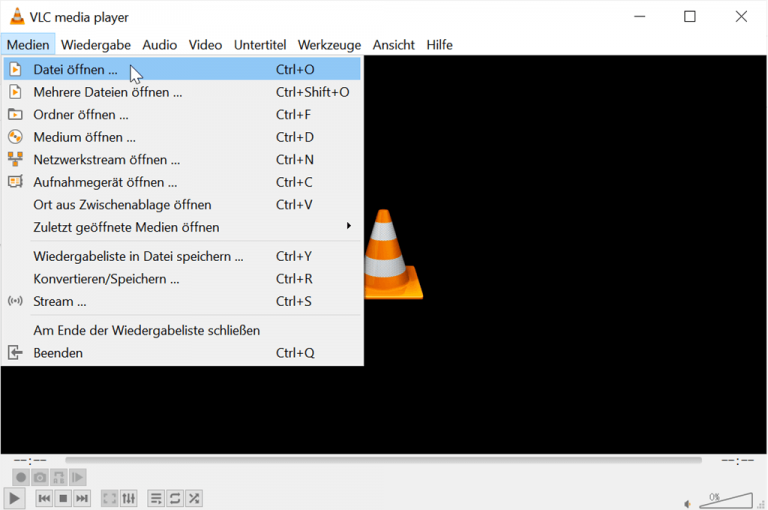
Schritt 2. Gehen Sie dann zu „Video“ > „Seitenverhältnis“ und wählen Sie eine gewünschte Option. Dann können Sie finden, das Seitenverhältnis des Videos wird automatisch geändert. Aber Bitte Vorsicht! Diese Option nur passen Ihr Video in dem bestimmten Verhältnis an.
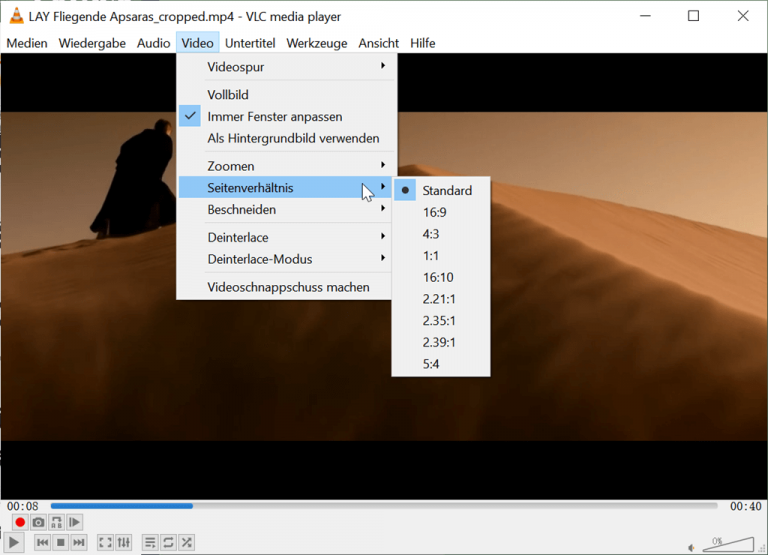
Und der Videobildschirm ist möglicherweise gestreckt. Wählen Sie eine andere Option, bis Sie das perfekte Verhältnis gefunden haben.
Wenn Sie das Video-Seitenverhältnis beim Abspielen erzwingen möchten, folgen Sie dann diese Schritte:
1. Gehen Sie zu „Werkzeug“ > „Einstellungen“.
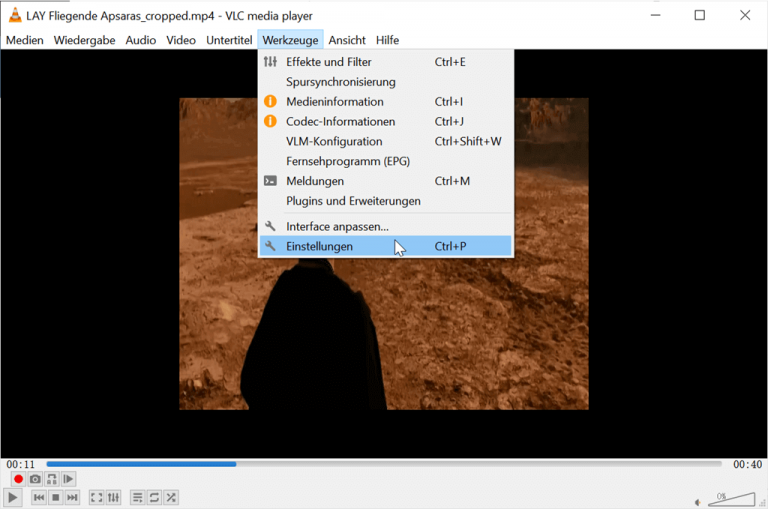
2. Navigieren Sie zu „Video“-Tab und geben Sie Ihr erwünschtes Seitenverhältnis in dem „Seitenverhältnis erzwingen“-Feld ein. Nach dem Speichern der Einstellung können Sie später Video mit einem erzwungenen Seitenverhältnis in VLC abspielen.
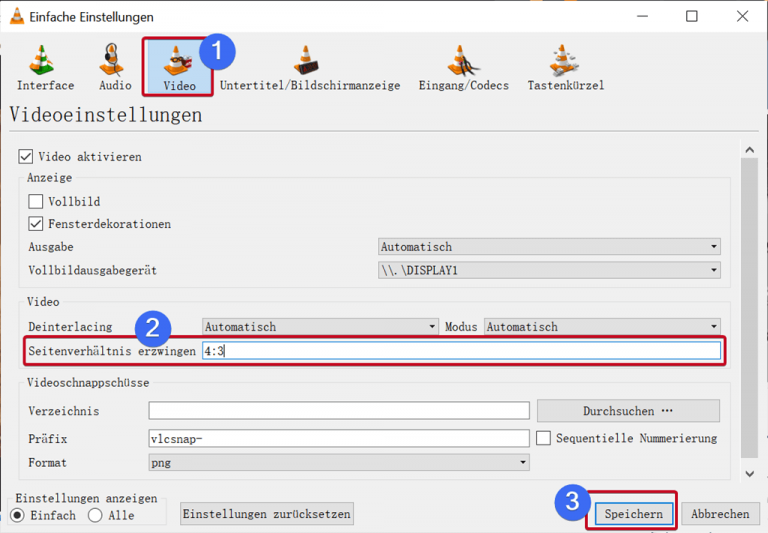
Empfohlene Videoseitenverhältnisse der Mediaplattformen
Wir haben auch die am häufigste verwendete Video Seitenverhältnisse von manchen beliebtesten Social-Media-Plattformen wie Facebook, Twitter, Instagram usw. in die folgende Tabelle zusammengefasst.
| Medienplattform | Empfohlene Video Seitenverhältnisse | Empfohlene Formate |
|---|---|---|
| 16:9, 9:16, 1:1, 4:5, 2:3, 1.91:1 | MP4, MOV | |
| 16:9, 9:16, 1:1, 4:5, 1.9:1 | MP4, MOV | |
| YouTube | 16:9, 4:3 | MOV, MPEG4, MP4, AVI, WMV, FLV, WebM usw. |
| 1:2.39, 2:39:1 | MP4, MOV | |
| Pinsterest | 1:1, 16:9, 2:3 | MP4, MOV |
| TikTok | 16:9, 9:16, 1:1 | MP4, MOV, AVI, 3GP, MPEG usw. |
| Linkedln | 1:2.4, 2.4:1, 1:1, 16:9, 9:16 | ASF, AVI, MOV, FLV, MKV, WebM usw. |
Zusammenfassung
Oben sind 3 praktische Möglichkeiten zum Video-Seitenverhältnis-Ändern. Für mich natürlich ist die Verwendung mit VideoSolo Video Converter Ultimate meine erste Option. Und Sie, welche Methode gefällt Ihnen?